至于题主提到的,一些剪辑软件导出的视频比较大。我以前也经历过。pr感觉有点不人道,对新手用户不太友好。导出的时候还要设置一系列参数,比较混乱。
然而,后来我发现了一个本地音频和视频剪辑 软件 - 。导出时不会有复杂的设置面板,您可以轻松控制最终导出视频的大小。可能是因为构建这个软件的团队成员来自中国,他们也更了解我们的需求。
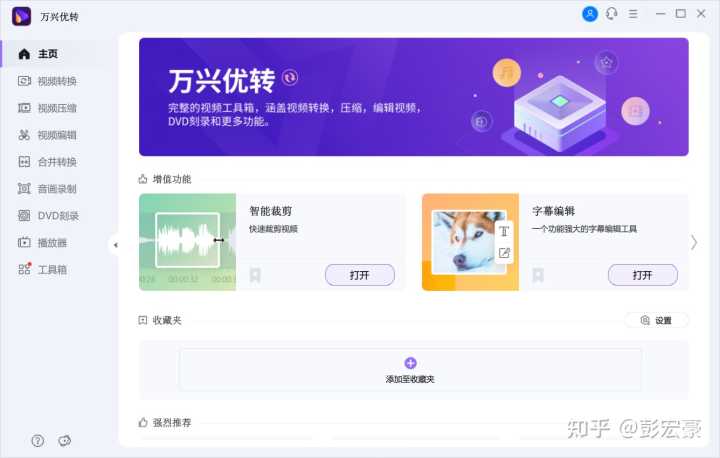
近日,万兴优转13.0新版本正式上线,带来了很多实用的新功能。让我们仔细看看这个 软件 有多强:
01.视频转换编辑
视频格式转换应该算是日常办公或学习中比较高频的操作。将不常用的视频格式 mkv 或 avi 占用较大的体积,转换成兼容性更好的 mp4 格式。
单击左上角的添加按钮或窗口中央的文件夹图标,可以导入需要处理的视频文件。它不仅支持导入单个视频,还支持一次批量导入多个视频。

另一个好处是它支持直接从手机或USB等移动设备导入视频,而不是像往常一样将文件复制到计算机并从计算机导入,省去了繁琐的复制过程,一步完成。.

对于导入的视频, 还支持在转换前编辑视频——剪切、裁剪和添加特效,剪切可以删除视频中不需要的片段,裁剪可以改变视频屏幕的大小。

在日常的视频剪辑中,视频裁剪可以说是一项高频操作。 内置智能裁剪功能,可快速完成对视音频噪声和冗余剪辑的裁剪,省时省心,大大提高日常剪辑效率。

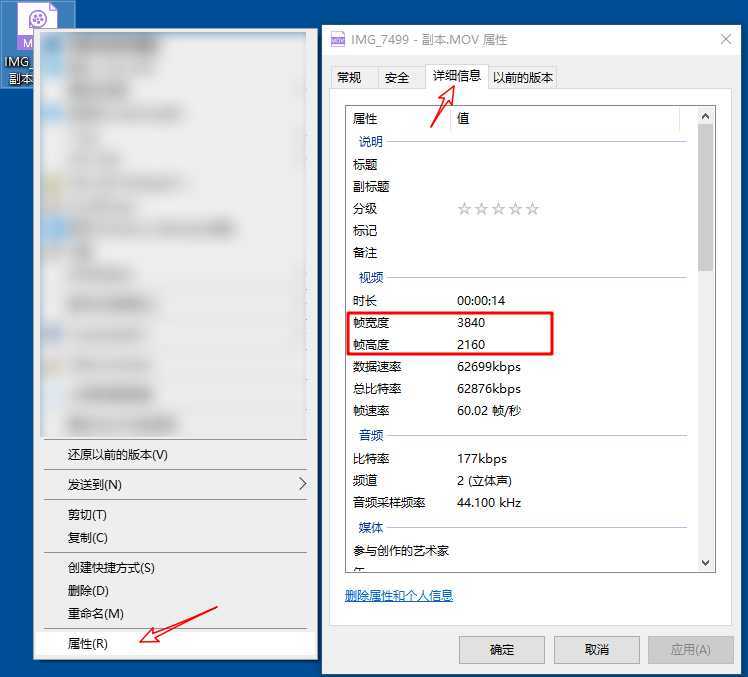
这里我想谈谈内置的特效。右侧提供了一些可用于调整视频效果的参数:亮度、对比度和饱和度。还有一个滤镜可以一键调整视频效果。应用滤镜后,您可以在底部的“输出预览”中实时预览滤镜效果。

给视频添加滤镜后,如果想改变视频原来的播放速度,可以切换到右边的“视频速度切换”,里面提供了减速和加速的选项,最慢的是< @0.25 倍速度。最快的是2倍速度。

编辑完视频后,点击右侧的设置按钮,设置转换后视频的格式和大小。这里有各种预设。
视频格式方面,有我们最常见的MP4格式,单一格式下也提供多种尺寸,包括与源文件相同的4K、1080p、720p等。

在导出设置面板的底部,我们也可以根据视频的最终发布平台,比如爱奇艺、腾讯视频、B站、优酷、社交平台等来确定导出视频的大小。这个设计不得不说是真的很用心。.

02.视频压缩
的视频压缩功能设计的比较简单,没有复杂的参数调整,对软件新手也很友好。
在打开的窗口中,软件会智能地为我们推荐一个压缩比——70%,这个压缩比得到的视频文件比较小,相应的清晰度也比较低。
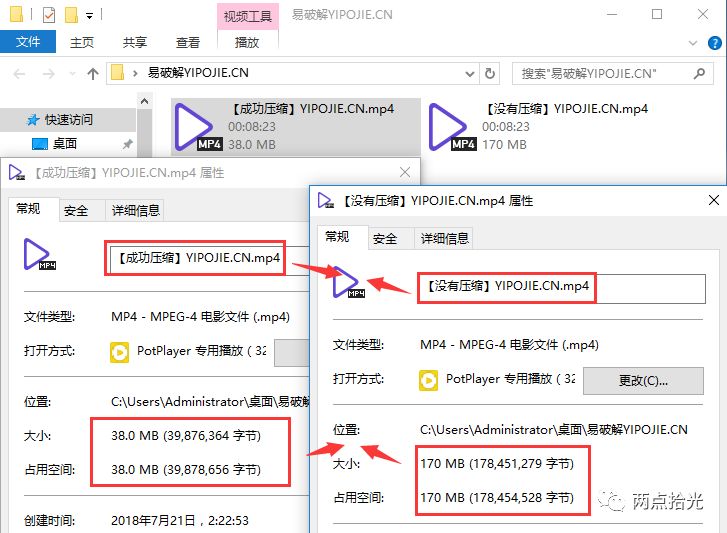

如果您对推荐的压缩比不满意,拖动压缩比的图标可以动态调整视频的压缩级别。向左压缩的越多,压缩视频的音量和比特率就会越小。

在导出压缩视频之前,我们可以点击面板左下角的“预览”按钮,预览压缩后的视频质量/清晰度是否在可接受的范围内。

03.视频录制
在录屏工具之前,安利使用的是国外的软件 OBS,但是很多朋友反映软件之前的设置太复杂,让人一头雾水。
正好今天介绍的万兴优转还集成了录屏功能,使用起来非常简单。录屏前无需复杂设置。
内置3种不同的录制模式,可以录制屏幕内容,也可以录制音频或使用电脑摄像头录制。

开启录屏功能后,桌面中央会出现一个高亮的窗口mac视频压缩软件哪个好,周围会变暗。这个突出显示的窗口是屏幕录制区域的大小。将鼠标移动到窗口的四个角并拖放以更改屏幕录制。面积的大小。


将鼠标放在录屏窗口中央的图标位置,长按并拖动可以改变录屏窗口的位置。

录屏时会有两个声源,一个是电脑的系统音频,比如操作软件的反馈声音,另一个是电脑麦克风捕捉到的周围环境的声音,最直接的就是我们说话的声音。
如果您不需要录制麦克风捕获的声音,您可以在屏幕录制过程中单击麦克风图标暂时禁用麦克风。

如果您还有其他录屏需求,可以点击面板左下角的设置按钮,打开隐藏在面板底部的其他选项,在这里可以设置视频的帧率、视频质量、是否在录制过程中显示鼠标或播放鼠标点击声音。

除了录制视频, 还支持录制音频,它可以直接将音频转换为字幕文本,转换后的文本可以直接用于需要添加字幕的视频中,帮助我们的视频创作。

04.玩家
除了音视频处理功能,万兴优转还内置了播放音视频的播放器功能。与其他更强大的播放器相比,这个功能可能看起来比较简单,但基本可以满足日常生活的需要。大多数场景。
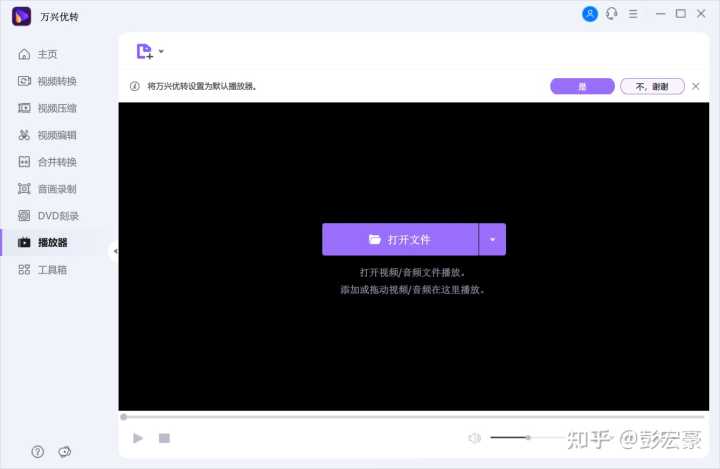
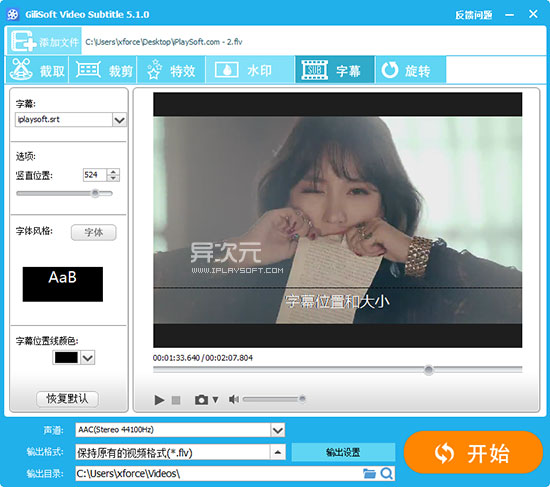
打开任意视频,右键,可以看到控制视频播放、视频媒体信息,并将视频添加到上述视频处理工具中。

右下角的工具栏,带有第三个“截屏”按钮,可以轻松截取当前播放的视频画面,让您在观看视频和截取剧照时,无需使用其他截屏工具。拉。

05.多功能工具箱
除了上面介绍的音视频格式转换、压缩、录屏和播放功能, 还内置了好用的工具箱,里面包含了10个好用的工具。

字幕编辑器可用于为没有字幕的视频添加字幕。添加字幕的方式有手动创建、导入字幕文件和自动生成字幕三种方式。

这里的自动生成字幕可以说是制作视频的好工具,解决了使用多个工具制作字幕和手动对齐轴的麻烦。
另外,对于自动生成的字幕,可以做进一步的编辑,支持下载和修改字幕的样式,可以自定义字幕的字体、颜色、大小,基本可以满足需要大多数字幕编辑。

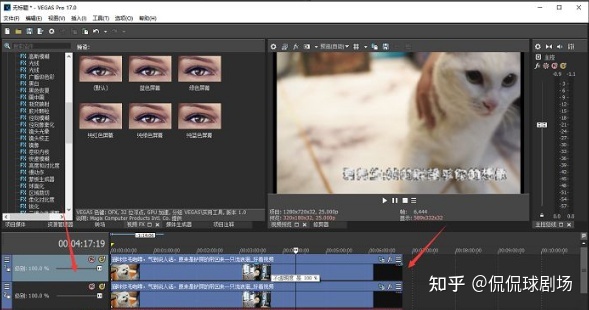
Image ,类似于上面介绍的视频转换工具,可用于批量转换图片格式,支持将图片转换为JPG、PNG、BMP、TIFF和WEBP格式。

导入图片后,点击右上角的设置按钮对图片进行压缩,同时转换图片格式,减少图片占用的空间。

GIF动画制作,可以将视频或图片转换成GIF动画,以将视频转换成GIF动画为例,导入视频后,可以在右侧面板中设置GIF的时长、屏幕大小和帧率,以免影响最终导出的 GIF 大小或质量。

V13 专用页面:
!!要点:本次新版发布仅在本站独家有效,请到指定页面访问。
总的来说,万兴优转内置的格式转换、文件压缩、视频录制和图片格式转换等功能可以说满足了大部分日常的音视频图片处理需求,集众多实用功能于一身。无需在多个工具之间来回切换mac视频压缩软件哪个好,大大提高了我们的效率。
对于日常工作中经常需要处理音视频处理、图像处理和录屏的朋友来说,万兴优转确实是一款不可多得的工具,在此向大家推荐。
如果您自己的工作或兴趣与视频编辑有关,您不必担心软件 会员资格到期,后续版本中可以享受更多新功能。
V13 专用页面:
!!要点:本次新版发布仅在本站独家有效,请到指定页面访问。
以上,希望对你有帮助。
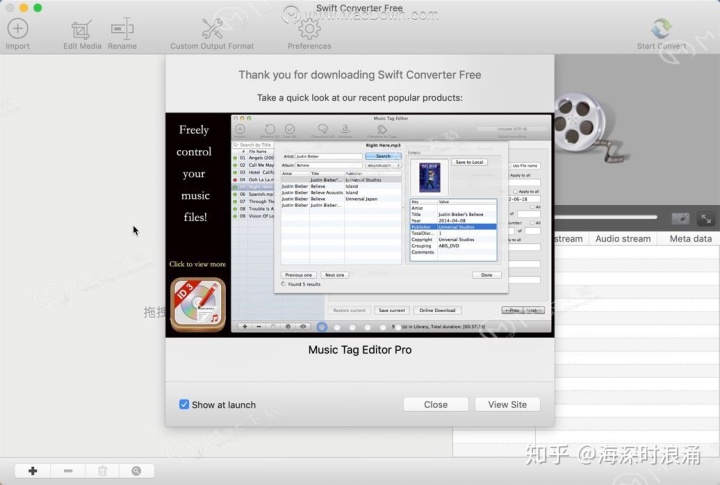

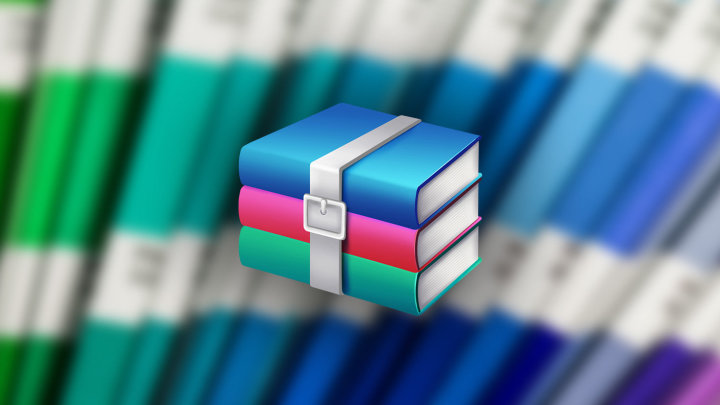
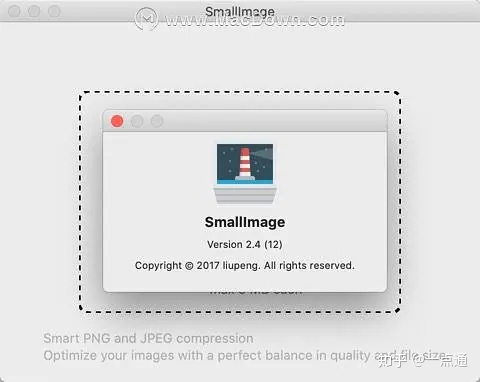
发表评论